विंडोज, मैकओएस या वेब के लिए वर्ड में फुटनोट कैसे बनाया जाता है
शैक्षिक कार्यक्रम प्रौद्योगिकी के / / December 28, 2020
एक फुटनोट में एक संख्या होती है, जो पाठ में डाली जाती है, और एक संगत टिप्पणी, आमतौर पर पूरे दस्तावेज़ या वर्तमान पृष्ठ के अंत में स्थित होती है। यह प्रारूप आपको मुख्य विचार को बाधित किए बिना विभिन्न जानकारी के साथ सामग्री को पूरक करने की अनुमति देता है।
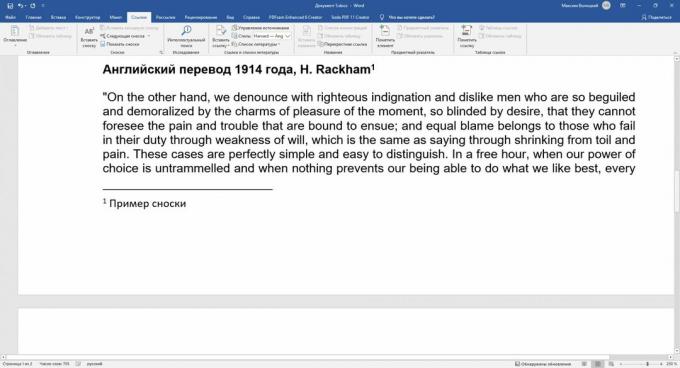
फ़ुटनोट्स का उपयोग करके, आप उदाहरण के लिए, शर्तों की परिभाषा या लिंक जोड़ सकते हैं।
विंडोज के लिए वर्ड में फुटनोट कैसे बनाते हैं
अपने कर्सर को उस शब्द के बाद रखें जिस पर आप एक फुटनोट जोड़ना चाहते हैं।
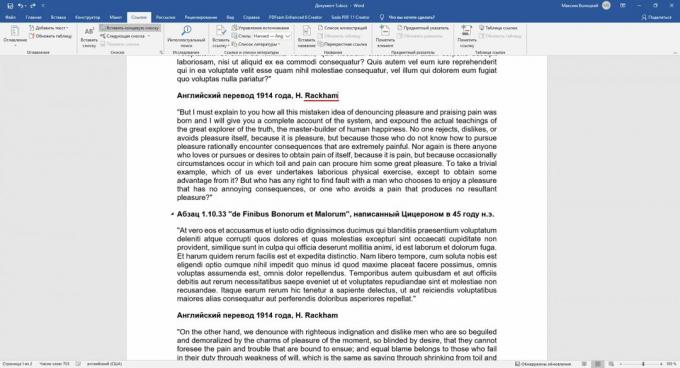
यदि आप चाहते हैं कि टिप्पणी वर्तमान पृष्ठ के अंत में दिखाई दे, तो लिंक चुनें → शीर्ष मेनू से फुटनोट डालें और टिप्पणी पाठ दर्ज करें।
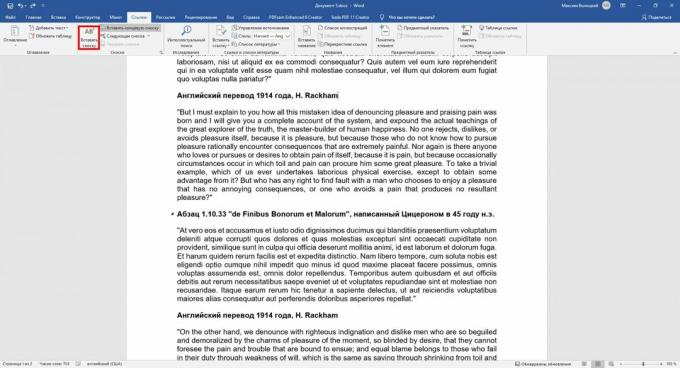
यदि आप दस्तावेज़ के अंत में एक टिप्पणी सम्मिलित करना चाहते हैं, तो लिंक पर क्लिक करें → एंडनोट डालें और नोट का पाठ दर्ज करें।
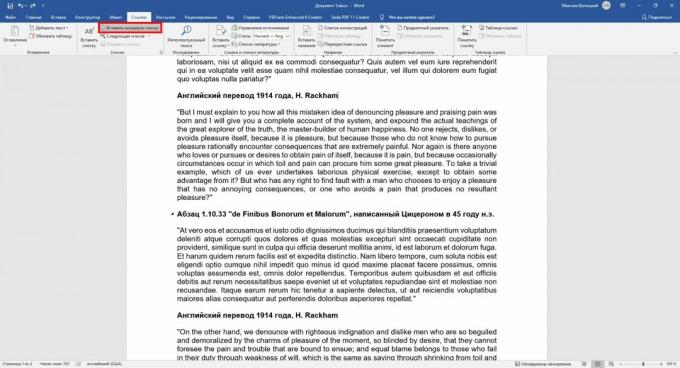
क्रमांकन प्रारूप (रोमन, अरबी या अन्य) और आवश्यकतानुसार फुटनोट की स्थिति बदलें। ऐसा करने के लिए, टूलबार पर "फुटनोट्स" शिलालेख के बगल में छोटे तीर पर क्लिक करें। खुलने वाले मेनू में, फ़ुटनोट्स के प्रकार का चयन करें और उनके मापदंडों को कॉन्फ़िगर करें।
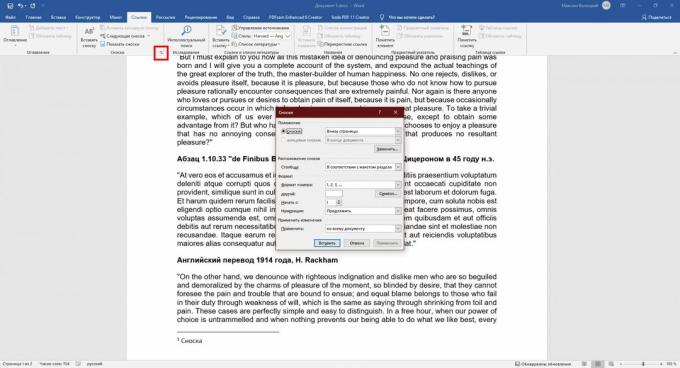
किसी फुटनोट को हटाने के लिए, पृष्ठ टेक्स्ट में उसके नंबर के ठीक बाद कर्सर रखें और बैकस्पेस को दो बार दबाएं।
अब पढ़ रहा है🔥
- 10 चीजें जो अभी भी स्कूलों में नहीं सिखाई जाती हैं, लेकिन व्यर्थ हैं
वर्ड ऑनलाइन में फुटनोट कैसे बनाते हैं
अपने कर्सर को उस शब्द के बाद रखें जिस पर आप एक फुटनोट जोड़ना चाहते हैं।
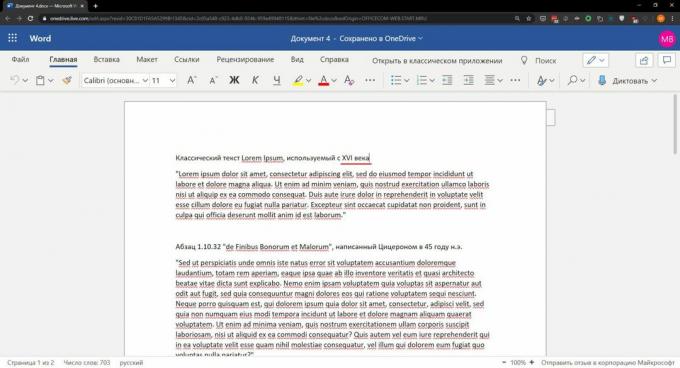
यदि आप चाहते हैं कि टिप्पणी वर्तमान पृष्ठ के अंत में दिखाई दे, तो लिंक चुनें → शीर्ष मेनू से फुटनोट डालें और टिप्पणी पाठ दर्ज करें।
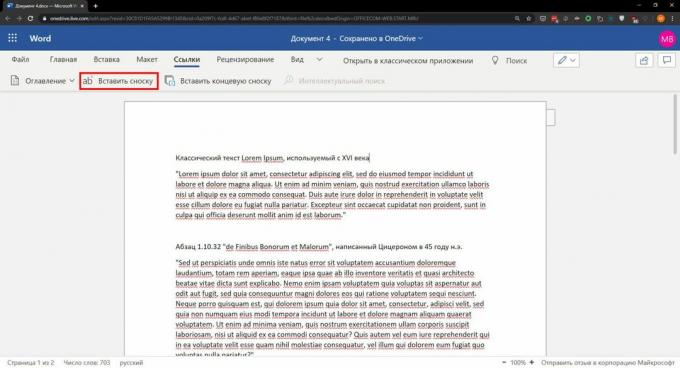
यदि आप दस्तावेज़ के अंत में एक टिप्पणी सम्मिलित करना चाहते हैं, तो लिंक पर क्लिक करें → एंडनोट डालें और नोट का पाठ दर्ज करें।
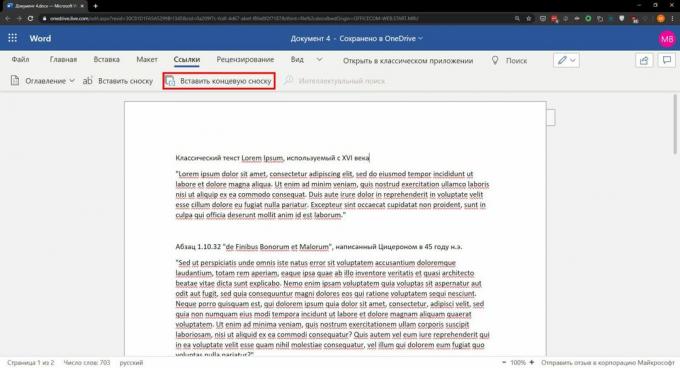
यदि आवश्यक हो, तो फ़ुटबॉल फ़ुटनोट्स पर क्लिक करें और फ़ॉन्ट और इंडेंट समायोजित करें।
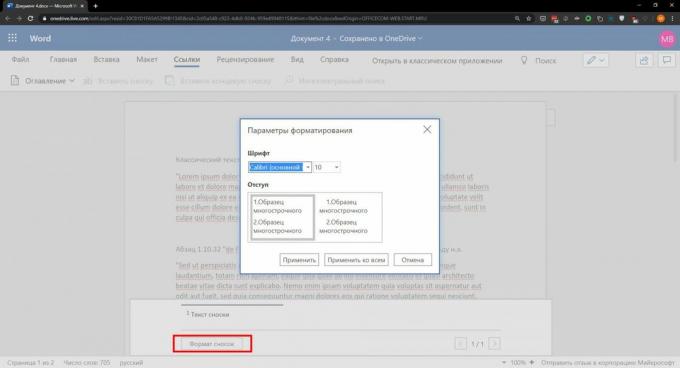
दस्तावेज़ में फुटनोट कैसा दिखता है, यह देखने के लिए व्यू → रीडिंग व्यू पर क्लिक करें।
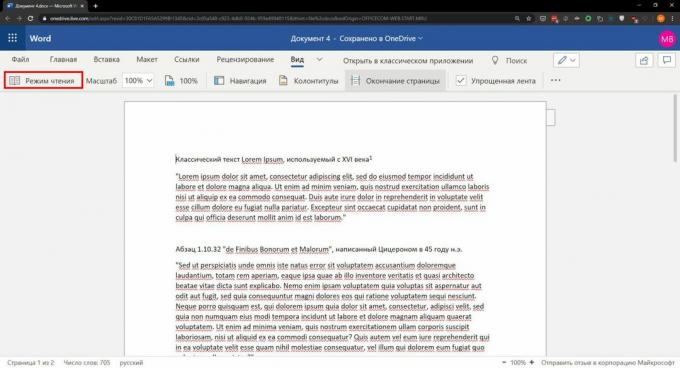
एक फुटनोट को हटाने के लिए, पृष्ठ के पाठ में नंबर के तुरंत बाद कर्सर रखें और हटाएं कुंजी का उपयोग करें।
MacOS के लिए वर्ड में फुटनोट कैसे बनाते हैं
के बाद अपना कर्सर रखें शब्दजिसमें आप एक फुटनोट जोड़ना चाहते हैं।
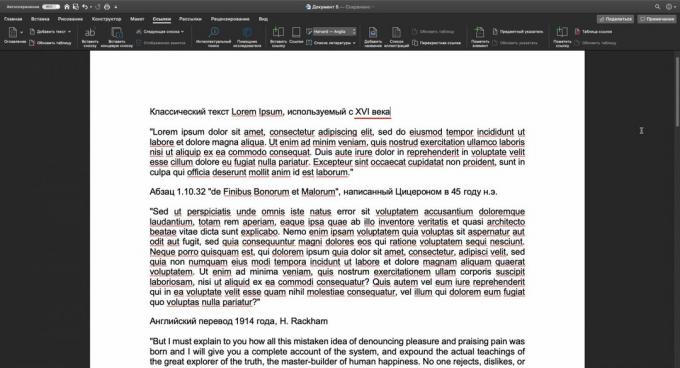
यदि आप चाहते हैं कि टिप्पणी वर्तमान पृष्ठ के अंत में दिखाई दे, तो लिंक चुनें → शीर्ष मेनू से फुटनोट डालें और टिप्पणी पाठ दर्ज करें।
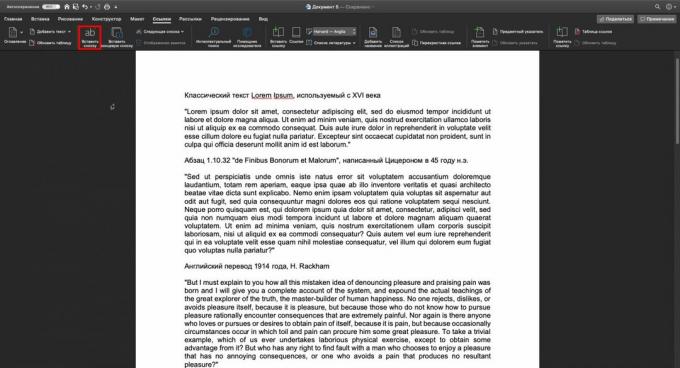
अगर आप आखिर में कोई कमेंट डालना चाहते हैं डाक्यूमेंटक्लिक करें, संदर्भ → एंडनोट डालें और अपना नोट पाठ दर्ज करें।
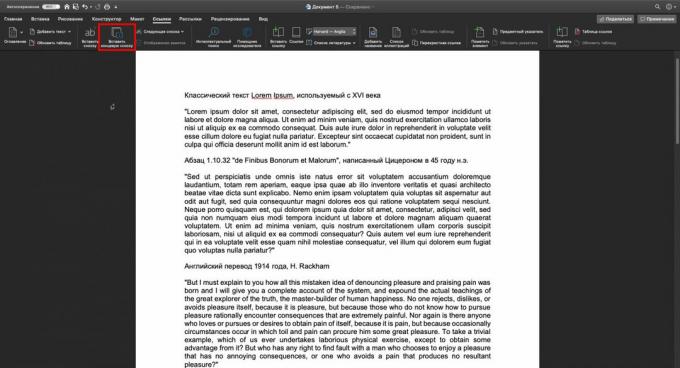
क्रमांकन प्रारूप (रोमन, अरबी या अन्य) और आवश्यकतानुसार फुटनोट की स्थिति बदलें। ऐसा करने के लिए, टूलबार "इन्सर्ट" → "फुटनोट" पर क्लिक करें। खुलने वाले मेनू में, फ़ुटनोट्स के प्रकार का चयन करें और उनके मापदंडों को कॉन्फ़िगर करें।
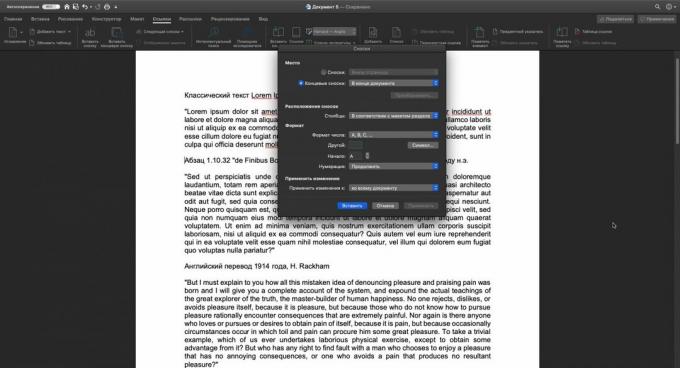
एक फुटनोट को हटाने के लिए, पृष्ठ टेक्स्ट और उपयोग में नंबर के तुरंत बाद कर्सर रखें चाभी विलोपन।
ये भी पढ़ें💻📃📝
- वर्ड में तेजी से काम करने में मदद करने के लिए 9 टिप्स
- वर्ड में पेज नंबर कैसे करें
- कुछ सेकंड में Word में सामग्री की तालिका कैसे बनाएं
- Microsoft Word में एक छिपी इकाई कनवर्टर का उपयोग कैसे करें
- अपना काम आसान बनाने के लिए 7 मूल वर्ड सेटिंग्स

